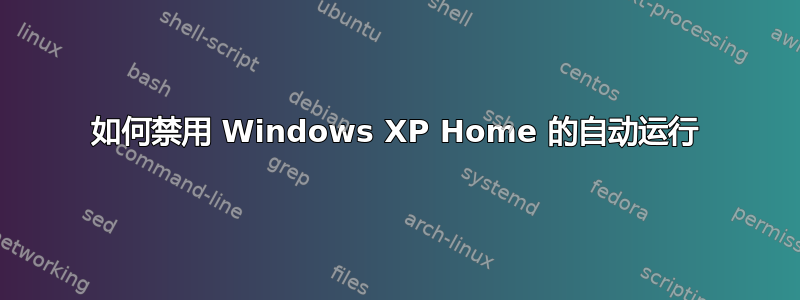
如何禁用自动运行编辑注册表来修复 Windows XP Home 的问题?
答案1
打开记事本并复制/粘贴以下代码:
REGEDIT4
[HKEY_LOCAL_MACHINE\SOFTWARE\Microsoft\Windows NT\CurrentVersion\IniFileMapping\Autorun.inf]
@="@SYS:DoesNotExist"
将文件另存为 DisableAutorun.reg。(保存前,请务必将“文件保存类型”更改为“所有文件”,否则即使您输入了 .reg,Windows 也会尝试将其另存为 .txt 文件)。
找到刚刚保存的文件,双击运行,会弹出提示框询问是否要将数据添加到注册表,点击“是”即可允许修改。
上述方法可使对 autorun.inf 的任何请求无效,并且适用于 XP Home 或 Pro 以及 Windows Vista/7。
注意:如果您选择使用其他方法禁用自动运行(例如 John T. 建议的方法),则首先需要安装一个自动运行补丁来自微软的一款据称可以解决导致自动运行的问题的即使已被禁用。
答案2
要在所有设备上禁用自动运行:
安装来自微软的这个补丁。
- 单击“开始”,单击“运行”,在“打开”框中键入 regedit,然后单击“确定”。
- 在注册表中找到并单击以下条目:
HKEY_CURRENT_USER\SOFTWARE\Microsoft\Windows\CurrentVersion\policies\Explorer\NoDriveTypeAutorun
- 右键单击“NoDriveTypeAutoRun”,然后单击“修改”。
- 在“数值数据”框中,键入 0xFF 以禁用所有类型的驱动器。或者,要有选择地禁用特定驱动器,请使用“如何有选择地禁用特定的自动运行功能”部分中所述的其他值。
- 单击“确定”,然后退出注册表编辑器。
- 重新启动计算机。
答案3
也可以抓住调整用户界面和使用它来禁用自动运行在单独的驱动器上。
(顺便说一句,它还有很多其他很酷的调整能力。)
答案4
注册表中有不同的部分可以包含自动运行条目。
我认为最好的选择是使用为该任务创建的工具。
我可以推荐Sysinternals 自动运行为了那个原因。
一旦启动并获得了自动运行条目列表,您可以右键单击任何特定的条目并“跳转到条目”,它将为您打开 regedit 并导航到相应的键。


